明霞山资源网 Design By www.htccd.com
来源:天极 作者:Sigma
这篇教程详细介绍卡通大树的鼠绘方法。大致可以分成两个部分来绘制,树干和树冠部分。树干部分的绘制相对容易一些,涂一些简单的明暗效果即可。树冠部分制作比较繁琐,用到的笔刷也较多。需要细心一点。
最终效果

1、在Photoshop中按“ctrl+n”新建文件。设置如下。
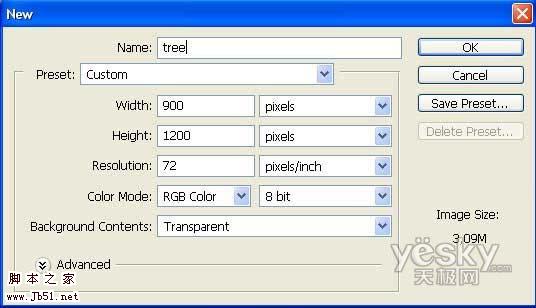
2、选用画笔工具描绘大树的轮廓。
 3、创建新的图层,用粗一些的黑色画笔绘制树干。
3、创建新的图层,用粗一些的黑色画笔绘制树干。

4、换一个笔刷,设置如下。
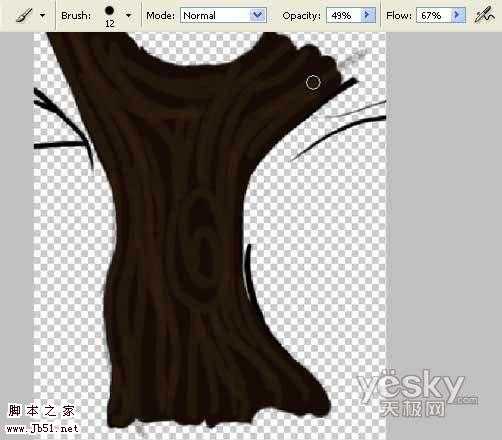
5、用咖啡色描绘,表现树干的亮部和暗部。
 6、用模糊工具增加光影效果。
6、用模糊工具增加光影效果。

7、用涂抹工具在树干端头出拉出尖细的树杈。注意下图右上角效果。

8、创建新的图层,用大尺寸的绿色画笔涂抹出树冠的形状。
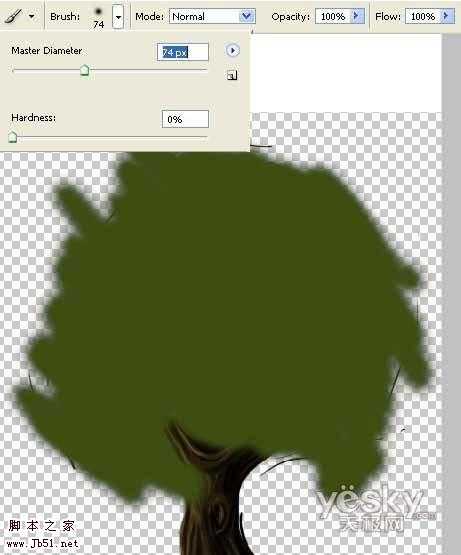 上一页12 下一页 阅读全文
上一页12 下一页 阅读全文
这篇教程详细介绍卡通大树的鼠绘方法。大致可以分成两个部分来绘制,树干和树冠部分。树干部分的绘制相对容易一些,涂一些简单的明暗效果即可。树冠部分制作比较繁琐,用到的笔刷也较多。需要细心一点。
最终效果

1、在Photoshop中按“ctrl+n”新建文件。设置如下。
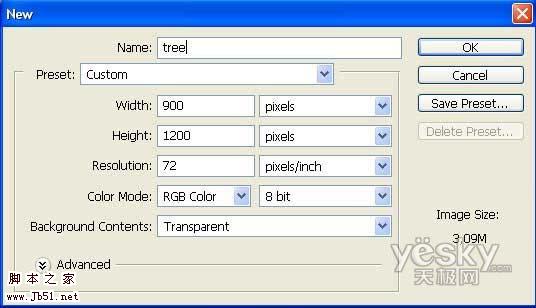
2、选用画笔工具描绘大树的轮廓。
 3、创建新的图层,用粗一些的黑色画笔绘制树干。
3、创建新的图层,用粗一些的黑色画笔绘制树干。 
4、换一个笔刷,设置如下。
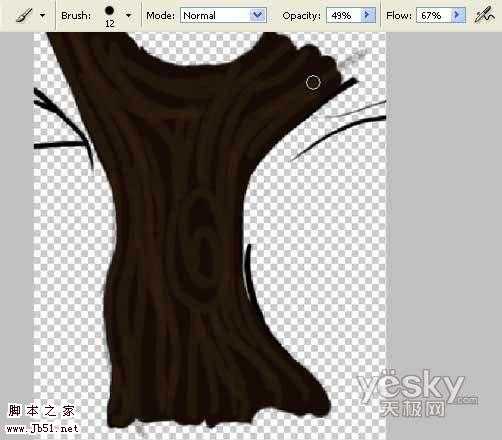
5、用咖啡色描绘,表现树干的亮部和暗部。
 6、用模糊工具增加光影效果。
6、用模糊工具增加光影效果。 
7、用涂抹工具在树干端头出拉出尖细的树杈。注意下图右上角效果。

8、创建新的图层,用大尺寸的绿色画笔涂抹出树冠的形状。
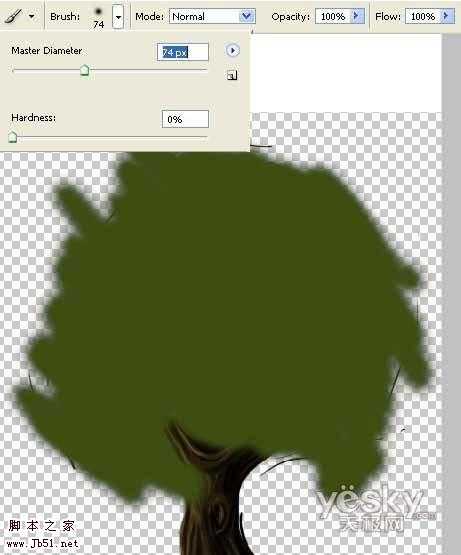 上一页12 下一页 阅读全文
上一页12 下一页 阅读全文
标签:
Photoshop,绿色,卡通树
明霞山资源网 Design By www.htccd.com
广告合作:本站广告合作请联系QQ:858582 申请时备注:广告合作(否则不回)
免责声明:本站文章均来自网站采集或用户投稿,网站不提供任何软件下载或自行开发的软件! 如有用户或公司发现本站内容信息存在侵权行为,请邮件告知! 858582#qq.com
免责声明:本站文章均来自网站采集或用户投稿,网站不提供任何软件下载或自行开发的软件! 如有用户或公司发现本站内容信息存在侵权行为,请邮件告知! 858582#qq.com
明霞山资源网 Design By www.htccd.com
暂无评论...
